A Linkedin Profilod tetején van a Headline, a neved alatt, abból az első 69 karaktert látszik a laptop / desktopon. Mobilon a 32 biztos. Éveken át mást mondtam, mint amit most mondok.
Több tíz profil headline-ját láttam, figyeltem meg. És rájöttem, hogy melyik tetszik, melyik elég informatív, míg mi az, ami se nem szép, se nem informatív. Tehát ezt tanultam: - írd le röviden, hogy mit csinálsz és hol, - utána írj olyat, ami tényleg bemutat. 220 karaktert írhatsz, s írj is! Amit leírsz, azt lehet, hogy elolvassa valaki, amit nem írsz le, azt soha, senki nem tudja elolvasni 🤪 __ A 42 az élet értelme, Douglas Adams, a "Galaxis útikalauz stopposoknak" szerint. __ Remélem, ez a cikk hasznos volt számodra. Tippek: • Oszd meg ezt a cikket másokkal, akiknek hasznos lehet. • Kövess minket a Linkedin-en további hasznos tippekért és trükkökért a platform hatékonyabb használatához. Ha bármilyen kérdésed vagy észrevételed van, írj nekem üzenetet vagy hagyj kommentet.
0 Comments
Végre megvan! Egyszerűbb, mint gondolnád!
1. Jelentkezz be a Linkedin fiókodba. 2. Kattints a profilképedre, majd a "Beállítások és adatvédelem" lehetőségre. 3. A bal oldali menüben válaszd ki a "Fizetések" fület, majd az "Előfizetések" lehetőséget. 4. Itt látod az összes aktív és lejárt előfizetésedet. 5. Az előfizetés mellett kattints az "Áttekintés" gombra. 6. A jobb oldalon kattints az "Összes számla megtekintése" gombra. 7. Itt megtalálod az összes számlát, amit a Linkedin kiállított neked. 8. A számla részleteinek megtekintéséhez kattints a kívánt számlára. 9. A számla kinyomtatásához kattints a "Nyomtatás" gombra a jobb felső sarokban. Ennyi az egész! Sikeresen letöltötted és kinyomtattad a Linkedin Premium előfizetésed számláját. Ezzel a kis útmutatóval: • Bármikor hozzáférhetsz a számláidhoz. • Kényelmesen kinyomtathatod őket, ha szükséges. Tippek: • Oszd meg ezt a cikket másokkal, akiknek hasznos lehet. • Kövesd a #LinkedinByTamas hashtaget a Linkedine további tippekért és trükkökért. Használd ki a Linkedin Premium előfizetésedben rejlő lehetőségeket, és fejleszd a karrieredet, tanulj a Linkedin Learninggel, (most már) ingyen! Bízom benne, hogy ez az útmutató hasznos volt a számodra A Linkedin nagy UX (felhasználói élmény) fejlesztése rövidesen megjelenik a Te "My network" felületeden is.Innen, oda tesz, hozzá ad egy kis AI-t és máris kész.
2 fülre tagolódik majd a My network
Az előbbivel növelni tudod a Linkedin kapcsolati hálódat. Az AI javasol majd az 1 milliárd ember közül. Én pedig azt javaslom, hogy célzottan, jól szűrten növeld a kapcsolati hálód. Akár az új AI eszközzel szemben is. Míg az utóbbival a meglévő kapcsolataiddal tudod felvenni a fonalat:
Küldjél hang és / vagy videó üzenetet meglevő kapcsolataidnak. Miként használod majd? #LinkedinByTamas #Networking #LinkedinTips |
Bánki Tamás, Linkedin szakértőA blogomat magyarul írom, s így segítek a Linkedin hatékony, eredményes használatban. Archív
July 2024
|

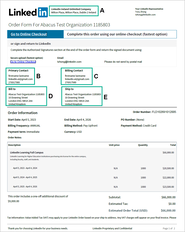


 RSS Feed
RSS Feed